¿Cómo poner un GIF a una historia de Facebook? - En iPhone y Android
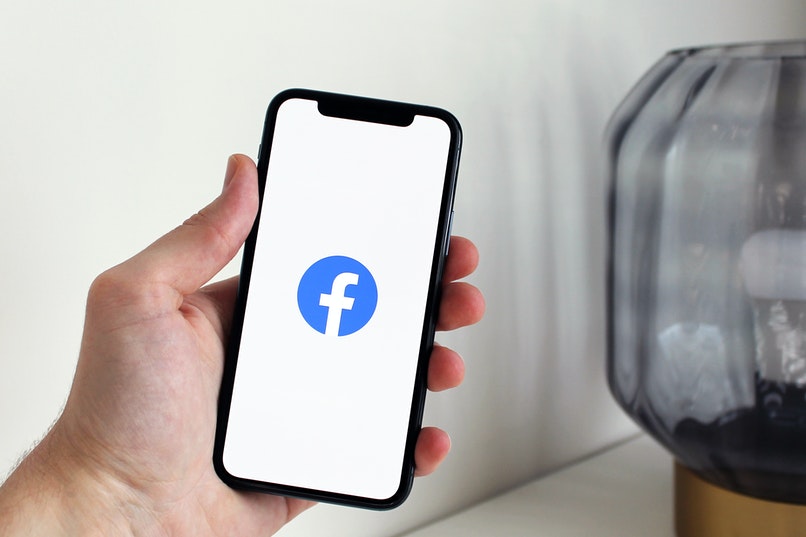
La mejor plataforma social para entretenerse con contenido variado es Facebook. Esta es la plataforma que más suelen usar los influencers para crear contenido y promover su entretenimiento o marcas. Otra de las razones por las cuales Facebook es tan buena plataforma es porque tiene variedad en los tipos de publicaciones que puedes subir.
Además, en lo que respecta a las Stories, esta plataforma social es bastante buena debido a que te da 20 segundos para colocar música en las historias y te permite subir varias fotos en una social historia. En breve, te vamos a mostrar cómo se hace una historia nueva en Facebook, cómo subir un GIF a una historia de Facebook y un par de cosas más.
https://youtu.be/eBpnCpSS3Eg
¿De qué forma crear una nueva historia en Facebook? Facebook Stories
Para hacer una historia dentro de Facebook, se necesitan varias cosas las cuales son: una foto o video para subir, la app de Facebook o un navegador web y conexión estable a internet. Al tener estas cosas, se logra subir una historia de la siguiente manera:
- Inicia tu Android o si no iPhone.
- Abre la Facebook App.
- Inicia sesión en tu cuenta.
- Busca la opción ‘Crear historia’ o si no ‘Agregar historia’ y selecciónala.
- Luego, pasa a escoger la imagen o foto que vas a subir a tu historia de Facebook.
- Para terminar, agrégale algún detalle como texto, emoji o música y dale ‘Compartir historia’ para subir la foto o si no el video.

Por si no lo sabías, con Facebook es posible realizar encuestas desde las historias. Estas encuestas pueden serte de ayuda cuando quieres socializar y conocer más a las personas que tienes agregadas a tu cuenta de Facebook. Además, con estas encuestas no solamente es posible socializar con quienes tienes agregados, sino que es posible hacer más amigos.
Por otra parte, si en algún momento deseas descansar de todo lo que tiene que ver con redes sociales, solo tendrías que pasar a desactivar la cuenta. Al desactivar la cuenta de Facebook esta se deshabilitará como que se la hubieras borrado, pero si algún día la deseas usar nuevamente, solo tendrías que activarla iniciando sesión.
¿Cuáles son los pasos para subir un GIF a historias de Facebook?
Ya sabes claramente cómo se suben fotos o videos a tu Stories de Facebook, pero aún no sabes cómo se suben GIF a tu Stories de Facebook. Hay múltiples formas de subir este tipo de archivos a tu historia de Facebook. Son al menos tres las maneras en las que se puede subir un GIF a tu historia.
Estas tres maneras son desde la app para tu celular, ya sea que tenga sistema Android o si no iOS, desde la computadora y desde la web usando un celular iPhone.

Con la aplicación de mi móvil
La aplicación ‘Facebook’ es compatible con los dispositivos Android e iOS. Desde estos dispositivos de distinto sistema se pueden usar absolutamente todas las funciones de la app dependiendo de la edición de la aplicación que tengas instalada. Si deseas subir desde aquí un Gif, haz todo lo que se mencionará próximamente:
- Inicia tu celular.
- Abre la Facebook App.
- Inicia sesión.
- Presiona la opción ‘Agregar historia’.
- Luego, selecciona la opción ‘Galería’.
- Busca en la galería la carpeta exacta donde está el GIF que quieres subir
- Para terminar, ajusta el GIF y presiona la opción ‘Compartir en historia’
Eso sería todo lo que se tiene que hacer para lograr subir un GIF como parte de una historia. Cabe destacar que, con el Facebook normal y con la edición Lite ya se puede ver el contenido de Facebook Watch.
A través de mi PC
En el caso de las computadoras, se tiene que usar la página web de Facebook, la cual te admite fotos y GIF para subir en la historia. Presta atención todos los pasos del proceso:
- Enciende tu computadora.
- Abre el explorador web.
- Accede a la web de Facebook.
- Inicia sesión en tu cuenta.
- Luego, haz clic sobre la opción ‘Agregar historia’ o ‘Crear historia’.
- En la ventana que se abrirá, busca el GIF para a subir, selecciónalo y dale clic a ‘Aceptar’.
- Para terminar, modifica la publicación agregando texto a algo así y presiona la opción ‘Compartir en historia’ o ‘Compartir como historia’.

Es necesario que tengas presente que este proceso es aplicable a las computadoras con sistema operativo Windows, Mac, Linux o cualquier otro. Además, dicho proceso también es aplicable a los navegadores webs Google Chrome, Microsoft Edge, Firefox, Opera Mobile y cualquier otro.
Desde la página web en mi iPhone
Desde los celulares ya sean Android o si no iPhone, hay posibilidad de subir GIF en las historias haciendo uso del navegador ‘Safari’ o cualquier otro. Mira cómo subir un GIF desde tu navegador de iPhone:
- Inicia tu celular.
- Abre el explorador web.
- Ve a la Web de Facebook.
- Inicia sesión.
- Escoge la opción ‘Agregar historia’.
- Selecciona el GIF que usarás directamente desde la carpeta en la que se encuentra.
- Para terminar, configura la imagen y selecciona la opción ‘Compartir en historia’ o ‘Compartir como historia’.
¿Cómo eliminar mi GIF de una historia en Facebook?
En caso de que no te haya gustado como quedó el GIF en tu Storie de Facebook, puedes optar por eliminarlo de la siguiente manera:
- Inicia tu dispositivo.
- Inicia sesión en tu Facebook desde la app o el navegador.
- Luego, presiona la opción ‘Tu historia’.
- Para terminar, ubícate en el GIF que deseas eliminar, presiona el icono de los 3 puntos que verás allí dentro de la historia, selecciona la opción ‘Eliminar foto’ y confirma la acción.